Отправить фотографии или видео с одного iPhone на другой — это просто и быстро. Вы можете воспользоваться AirDrop, если получатель рядом или iCloud. Но отправлять фотографии с iPhone на смартфон или планшет Андроид немного сложней. Вот почему я решил создать это руководство, в котором я расскажу о пяти разных способах отправки фотографий с iPhone на устройство Андроид.
Через WhatsApp, Viber, ВКонтакте, Одноклассники и т.д.
Люди часто обмениваются фотографиями и видео с помощью чатов, таких WhatsApp, Viber, ВКонтакте, Одноклассники, Skype и тому подобное. И в этом нет ничего плохого — эти мультиплатформенные сервисы, доступны как на iOS, так и на Android, просты в использовании и позволяют отправлять изображения в большом количестве. С другой стороны большинство из них будут уменьшать исходную фотографию.
Другими словами, полученное изображение не будет иметь первоначального качества. Однако, если вам это не важно, не стесняйтесь и пользуйтесь чатом в этих сервисах. С помощью чатов соцсетей и мессенджеров можно отправлять фотографии и видео, но большинство из них снижают качество.
Как отправить большое видео или фото без потери качества по WhatsApp до 100мб.
По электронной почте
У iPhone есть полнофункциональное почтовое приложение, и даже начинающий пользователь должен знать, как им пользоваться. С его помощью можно легко отправить одну или две фотографии, независимо от марки и модели телефона получателя. К сожалению, у этого метода есть ограничения, и одно из них, это ограниченный размер сообщения.
В почтовом сервисе Apple стоит ограничение на размер сообщения в 20 Мб, а Gmail — 25 Мб. Эти ограничение можно обойти, с помощью облачного сервиса, но об этом поздней. Способ №1: Чтобы прикрепить изображения к сообщению электронной почте, удерживайте палец в пустом месте текстового поля. Когда появиться меню выберите «Вставить фото или видео». В этом способе вы можете добавлять только по одной фотографии или видео за один раз.
Способ №2: Чтобы прикрепить несколько фотографий к электронному письму, удобнее вставить их прямо из приложения «Фотографии». Зайдя в фотографии нажмите «Выбрать» в верхнем правом углу, отметьте изображения, которые вы хотите отправить, нажмите кнопку «Поделиться» в нижнем левом углу и выберите приложение «Почта». Приложение «Почта» автоматически сжимает видео, которое вы прикрепите к письму. Вы сами выбираете сжать фотографии или отправить оригиналы, чтобы сохранить их качество.
Облачные сервисы
Облачные сервисы используются не только для резервного копирования данных. Большинство из них позволяют нам легко обмениваться файлами и фотогалереями с другими пользователями Андроид. Яндекс Диск и Гугл Диск идеально подойдут для этой цели благодаря своей способности генерировать безопасные ссылки на ваши фотографии в полном разрешении. Оба этих сервиса на старте дают 10-15 Гб памяти. Но вы можете получать, дополнительное бесплатное пространство пригласив друзей или принимая участие в акциях.
Резервное копирование фото в облако необходимо, и выручит при потере iPhone, его кражи или сбоя программного обеспечения. В этом списке лучшие сервисы для резервного копирования фотографий!
Не так очевидно! Как отправить фото без потери качества на Айфоне в iMessage, WhatsApp, Telegram!
Обмен фотографиями помощью Яндекс Диска
После того, как вы установите приложения Яндекс.Диск и войдете в свой аккаунт. Пришло время загрузить фотографии, которыми вы хотите поделиться. Откройте Яндекс Диск и создайте новую папку для фотографий. Затем перейдите в папку, которую вы только что создали, нажмите загрузить и выберите фотографии, которые вы хотите загрузить.
Как только фотографии будут загружены, вы можете поделиться ими с друзьями. Сдвиньте файл или папку в сторону, должно появиться меню. Выберите «Поделиться». Приложение сделает специальную ссылку. Ссылку можно переслать другу.
Обмен фотографиями помощью Google Диска
Процесс обмена фотографиями через Google Диск достаточно похож. Чтобы поделиться своими фотографиями или видео, загрузите их в новую папку. После создания папки нажмите на значок «плюс» в правом нижнем углу, затем «Загрузить» и наконец «Фото и видео». Выберите фотографии, которыми хотите поделиться, и нажмите «Загрузить».
После загрузки фотографии вернитесь в начальную папку с и нажмите на три точки рядом с папкой в которой фотографии. Убедитесь, что включен общий доступ к папке. Отсюда вы можете пригласить людей для доступа к папке с фотографиями или сгенерировать ссылку.
C помощью приложения для обмена файлами
Сегодня есть приложения для чего угодно, в том числе для быстрого и простого обмена файлами. Вот одно из них, оно хорошо работает и доступно на iOS и Андроид. Хитрость в том, чтобы передавать файлы между своими устройствами, нужно установить это приложения на оба устройства. По другому ничего не получиться.
Send Anywhere (File Transfer)
Мне нравиться приложение Send Anywhere, за его надежность и простоту использования. Для его использования даже не нужен аккаунт. Отправка фотографий и видео осуществляется путем выбора их в приложении, после чего генерируется уникальный 6-значный ключ. Получатель — пользователь Андроид с установленным на своем устройстве Send Anywhere, в этом случае — инициирует передачу, введя код на своем телефоне. Данные передаются одноразовым способом по «оптимальному сетевому пути между устройствами», который может быть сетью Wi-Fi или Интернетом.
С помощью компьютера
Если у вас есть необходимые USB-кабели, можете перенести фотографии с помощью файлового менеджера на компьютере. Процесс довольно прости не требует ни доступа к интернет, ни установки дополнительных приложений на iPhone или Андроид, в отличии от способов, описанных выше. Это способ я рекомендую, когда необходимо перенести фотографии и видео в большого количества или размера.
Подключив устройство iPhone и Андроид к компьютеру, откройте внутреннюю память iPhone и скопируйте папку с фотографиями на компьютер (например, на рабочий стол). Теперь откройте телефон или планшет на Андроид и вставьте скопированную папку
Дорогие друзья! Я надеюсь вы разобрались с вопросом, как перенести фотографии с iPhone на Андроид. Если, что-то не понятно пишите в комментариях! Буду весьма признателен, если поделитесь этой статьей в социальных сетях. Источник
Как передать файлы с Android на iPhone и обратно
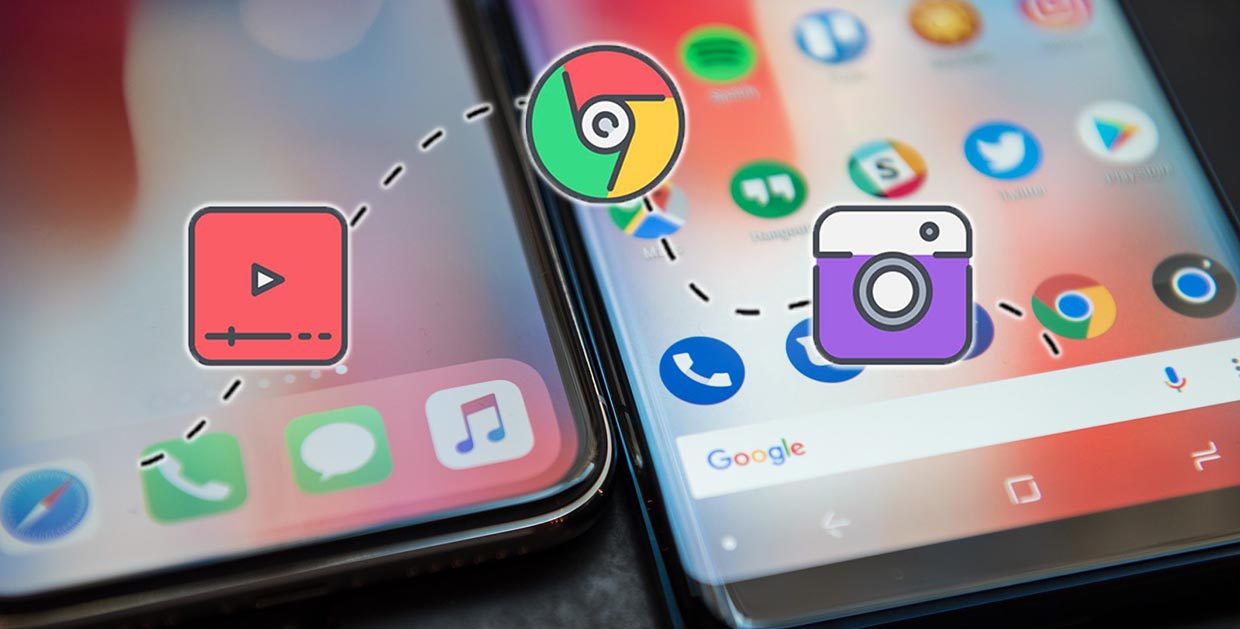
Компании Apple и Google демонстрируют разные подходы к разработке и развитию своих мобильных операционных систем с отличающимися ограничениями и особенностями. В связи с этим банальная передача данных между iPhone и смартфоном на Android превращается в настоящий квест. Предлагаем 5 актуальных способов отправки любых файлов с iOS на Android и обратно. Без компьютера, кабеля и джейлбрейка.
1. Мессенджеры
Самый простой способ передать тот или иной файл между разными файловыми системами – мессенджеры. Они уже есть на каждом смартфоне и для передачи данных больше ничего не требуется. Просто открываем переписку и добавляем нужный файл с устройства. Удобнее всего использовать Telegram. Приложение позволяет прямо в чат вставить фото или видео из галереи либо добавить любые данные из iCloud.
Мессенджер встраивается в меню Поделиться, отправить файл можно из любого стороннего приложения, например, плеера, файлового менеджера или облачного клиента.
Для передачи данных между своими девайсами предусмотрен специальный чат Избранное. Все отправляемые данные в Telegram будут доступны в мессенджере на любой платформе, файлы хранятся в облаке и доступны через большой промежуток времени.
Попробуйте просмотреть отправленный месяц назад файл в Skype или Viber. Увидите ошибку с просьбой повторно переслать данные.
2. Облачные хранилища
Еще один быстрый и удобный способ обмениваться файлами между разными операционными системами.
Для передачи данных не нужно искать адресата в том или ином мессенджере, добавлять его в контакты или сканировать QR-коды. Просто выкладываем файл в облако и отправляем ссылку любым удобным способом. Хоть по e-mail или СМС.
Между своими гаджетами (с одной облачной учетной записью) проблем вообще никаких, устанавливаем клиент и видим все данные.
Я предпочитаю использовать Яндекс.Диск, в нем проще всего бесплатно получить 40-50 Гб пространства, загрузка фото со смартфона не лимитируется, а в мобильном приложении есть простой и понятный оффлайн-режим.
Вы удивитесь, но не все популярные облачные хранилища позволяют загружать данные для использования без доступа к сети.
3. Через файловый менеджер
Все файлы в iOS могут храниться лишь в поддерживающих их приложениях, а не в папках, как на компьютере или в Android. Купертиновцы предлагают использовать для того скудное приложение Файлы.
В App Store присутствует много годных альтернатив, самым популярным и функциональным решением является программа Documents от Readdle.
Раз уж нужно хранить все данные в ней, зачем искать дополнительный способ передачи данных. Утилита отлично справляется с этим.
Любой файл можно расшарить внутри Wi-Fi сети, получить его можно будет с другого устройства через браузер. Аналогичная возможность есть у одного из самых популярных файловых менеджеров на Android – ES Проводник.
4. Прямая передача между устройствами
Для передачи вообще без сторонних сервисов, облаков и учетных записей можно использовать специальные приложения, которые связываются по защищенном протоколу и передают данные напрямую.
Подобные приложения могут установить связь в рамках одной Wi-Fi сети. Работа похожа на AirDrop от Apple, а передавать можно даже на компьютер и Android-девайс.
Источник: onecomp.ru
Отправляйте видео с iPhone на Android эффективными способами, которые нельзя пропустить

Обновлено Лиза Оу / 21 фев, 2022 16:00
Отправка видео с iPhone на Android — одна из самых распространенных вещей, которые пользователи разных устройств делают для обмена видео. Возможно, вы являетесь пользователем iPhone, и ваш телефон используется для съемки себя или своей группы на видео. Или, возможно, ваш iPhone используется для записи видео-приветствия и вы хотите отправить его кому-то издалека.
Или, может быть, вы работаете над видеопроектом. Как пользователь iPhone, вы можете быть рады использовать его для записи видео из-за его отличного качества. Но тогда ваши друзья или семья, вероятно, являются пользователями Android, и вы все равно хотите отправлять им видео. Есть бесчисленное множество причин, по которым вы хотите поделиться видео с iPhone на Android.
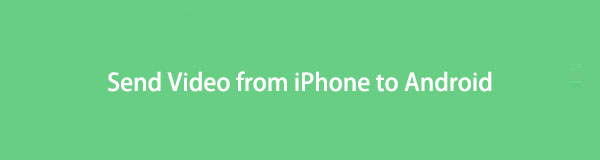
Тем не менее, последнее, чего вы хотите, — это потерять качество ваших видео на iPhone при передаче их на Android. В некоторых случаях качество передаваемого видео изменяется или затрагивается. При этом вам необходимо решение, которое позволит вам максимально эффективно и безопасно передавать видео с iPhone на Android, сохраняя при этом исходное качество видео с iPhone.
Кроме того, было бы лучше найти лучшее решение перед отправкой видео, чтобы уменьшить риск потери времени и памяти. Следовательно, этот пост покажет вам 4 лучших и наиболее рекомендуемых способа отправки видео на Android с iPhone. Обязательно дочитайте до конца и учитесь только у лучших.
- Часть 1: Как делиться длинными видео с iPhone с помощью FoneLab HyperTrans
- Часть 2: Как обмениваться видео с iPhone на Android через USB
- Часть 3: Как обмениваться видео с iPhone на Android через Google Диск
- Часть 4: Как отправить видео с iPhone на Android по электронной почте
- Часть 5. Часто задаваемые вопросы об обмене видео с iPhone на Android
Часть 1: Как делиться длинными видео с iPhone с помощью FoneLab HyperTrans
FoneLab HyperTrans это программа, которая позволяет передавать все типы данных между компьютером, устройствами iOS и Android. Прежде всего, это превосходный инструмент для передачи мультимедийных файлов без изменения качества и формата мультимедийного файла. Кроме того, этот инструмент в первую очередь предназначен для передачи данных. Таким образом, это гарантирует вам безопасную и успешную сессию передачи. Поэтому, если вы хотите знать, как отправлять видео с iPhone на iPhone, с iPhone на Android и наоборот, это лучший выбор для вас.
Шаги о том, как отправить длинное видео с iPhone на Android с помощью FoneLab HyperTrans:
![]()
Передача данных с iPhone, Android, iOS, компьютера в любое место без каких-либо потерь.
- Перемещайте файлы между iPhone, iPad, iPod touch и Android.
- Импортируйте файлы с iOS на iOS или с Android на Android.
- Переместите файлы с iPhone / iPad / iPod / Android на компьютер.
- Сохранить файлы с компьютера на iPhone / iPad / iPod / Android.
Шаг 1 Во-первых, иметь FoneLab HyperTrans Программа загружена и установлена на вашем компьютере. После этого запустите программу.

Шаг 2 Во-вторых, подключите свой iPhone и телефон Android к компьютеру с помощью USB-кабеля. Нажмите на МЕНЮ вверху по центру интерфейса, затем выберите iPhone как исходное устройство.
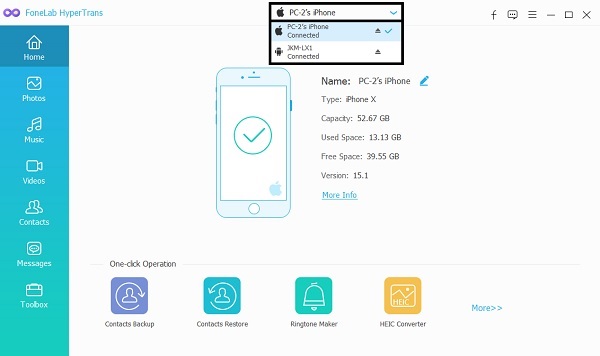
Шаг 3 В-третьих, нажмите Видео на левой боковой панели выберите все видео, которые вы хотите перенести с панели предварительного просмотра.

Шаг 4 Наконец, нажмите Значок устройства экспорта И выберите Телефон на Андроиде в качестве целевого устройства.
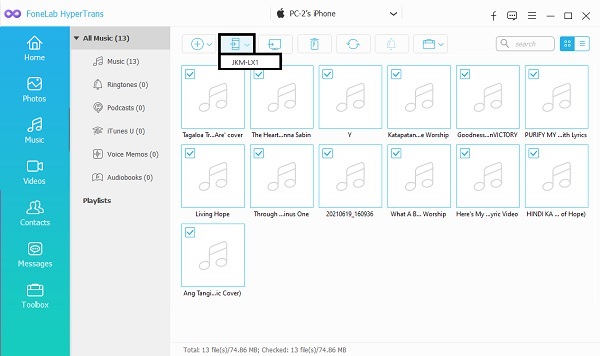
Этот метод также позволяет отправлять большие видеофайлы с Android на iPhone. Кроме того, вы также можете обмениваться видео с iPhone на устройстве Android через компьютер без сторонней программы.
![]()
Передача данных с iPhone, Android, iOS, компьютера в любое место без каких-либо потерь.
- Перемещайте файлы между iPhone, iPad, iPod touch и Android.
- Импортируйте файлы с iOS на iOS или с Android на Android.
- Переместите файлы с iPhone / iPad / iPod / Android на компьютер.
- Сохранить файлы с компьютера на iPhone / iPad / iPod / Android.
Часть 2: Как обмениваться видео с iPhone на Android через USB
Вы можете использовать File Explorer и USB-кабели вашего компьютера отдельно при экспорте с iPhone. Хотя с помощью этого метода невозможно импортировать данные на iPhone, можно сделать обратное. Вы можете передавать видео прямо с iPhone на Android, причем выборочно.
Шаги по обмену видео с iPhone на телефон Android через USB:
Шаг 1 Для начала подключите iPhone и телефон Android к компьютеру через USB-кабель. Вскоре перейдите к своему iPhone из Этот компьютер панель на Проводник.
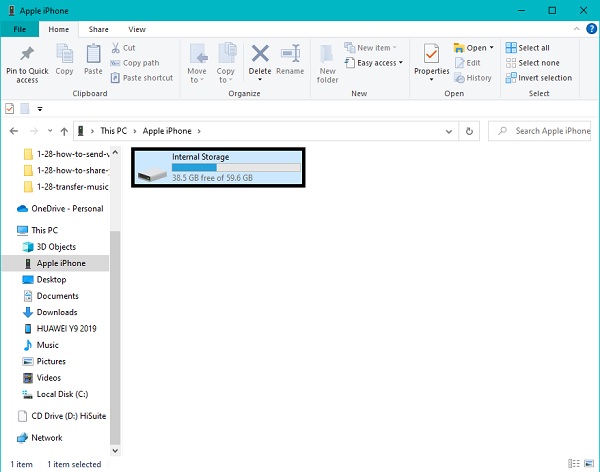
Шаг 2 Перейдите в папку DCIM, затем перейдите и выберите все видео, которыми вы хотите поделиться на телефоне Android. Чтобы выбрать несколько видео, нажмите Ctrl клавишу на клавиатуре, когда вы нажимаете каждое видео.
Шаг 3 Затем скопируйте видео, нажав Ctrl + C ключи одновременно. Вы также можете щелкнуть правой кнопкой мыши и выбрать Копировать.
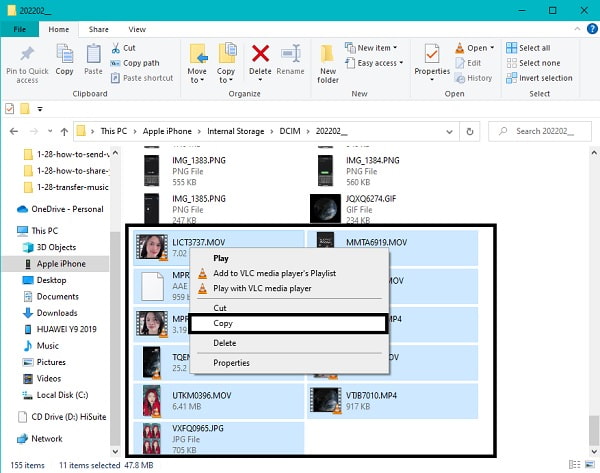
Шаг 4 Наконец, вернитесь к этому компьютеру, затем откройте устройство Android. Оттуда установите папку назначения, затем вставьте скопированные видео. Вы можете нажать кнопку Ctrl + V клавиши целиком или выбрать Вставить после щелчка правой кнопкой мыши.
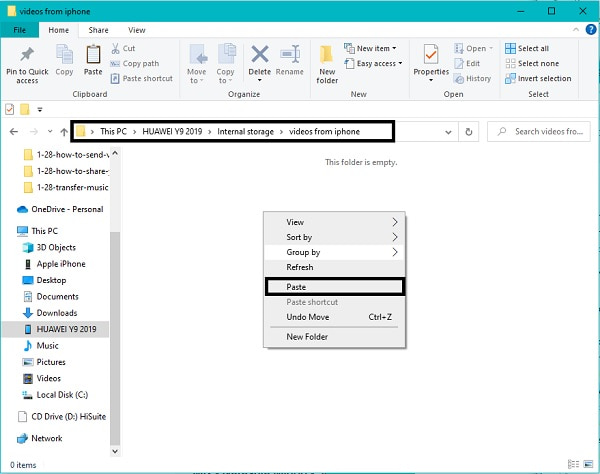
Этот метод — отличный способ поделиться видео с iPhone на Android. Тем не менее, это может быть не самый быстрый метод, так как это может занять некоторое время. Кроме того, вы можете сделать это в одиночку на своем iPhone и Android.
Часть 3. Как обмениваться видео с iPhone на Android через Google Диск
Вы можете использовать Google Диск для хранения, синхронизации и доступа к данным, включая мультимедийные файлы, между устройствами. Все, что вы загружаете на Google Диск, будет доступно и доступно в любое время на любом устройстве. С помощью Google Диска вы можете загружать видео со своего iPhone, а затем получать к ним доступ на телефоне Android.
Шаги по отправке видео на iPhone через Google Диск:
Шаг 1 Во-первых, установите Google Диск на свой iPhone и Android. Откройте Google Диск на своем iPhone, затем коснитесь значка Дополнительная значок, затем «Загрузить» в правом нижнем углу экрана.
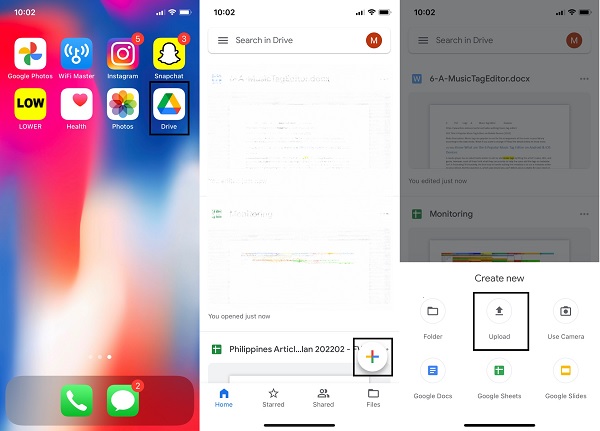
Шаг 2 Во-вторых, выберите Фото и видео и начните переход к видео, которыми хотите поделиться.
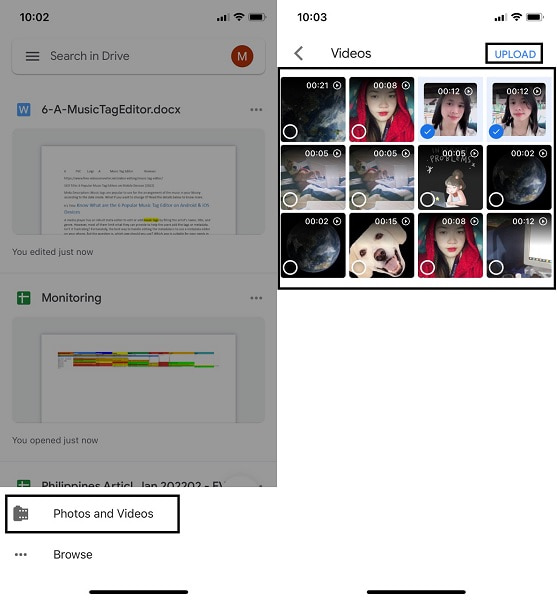
Шаг 3 В-третьих, откройте Google Диск на своем телефоне Android и убедитесь, что используете тот же Эл. адрес Адрес, который зарегистрирован на вашем iPhone. Оттуда вы можете получить доступ к загруженным видео.
Этот метод является одним из лучших для отправки большого видео с iPhone на Android без компьютера. Однако, если видео, которые вы хотите отправить, имеют небольшой размер, вы можете отправить их напрямую по электронной почте.
![]()
Передача данных с iPhone, Android, iOS, компьютера в любое место без каких-либо потерь.
- Перемещайте файлы между iPhone, iPad, iPod touch и Android.
- Импортируйте файлы с iOS на iOS или с Android на Android.
- Переместите файлы с iPhone / iPad / iPod / Android на компьютер.
- Сохранить файлы с компьютера на iPhone / iPad / iPod / Android.
Часть 4: Как отправить видео с iPhone на Android по электронной почте
Электронная почта — это классический способ обмена файлами и медиафайлами независимо от используемых устройств. В этой заметке вы, несомненно, можете использовать электронную почту для отправки видео с iPhone на Android.
Шаги о том, как отправить видео с iPhone на Android по электронной почте:
Шаг 1 Сначала откройте Фото приложение на вашем iPhone, затем коснитесь Выберите. Затем выберите все видео, которые хотите отправить.
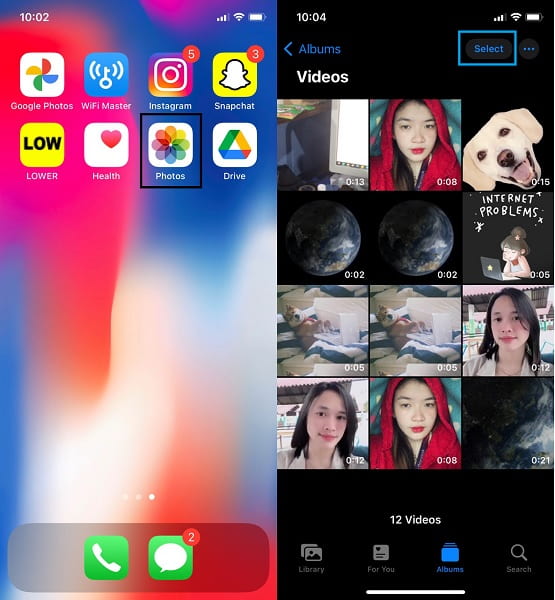
Шаг 2 Затем нажмите Поделиться значок , затем выберите «Почта» в качестве способа отправки. Вкратце введите адрес электронной почты получателя, который является учетной записью, зарегистрированной на телефоне Android.
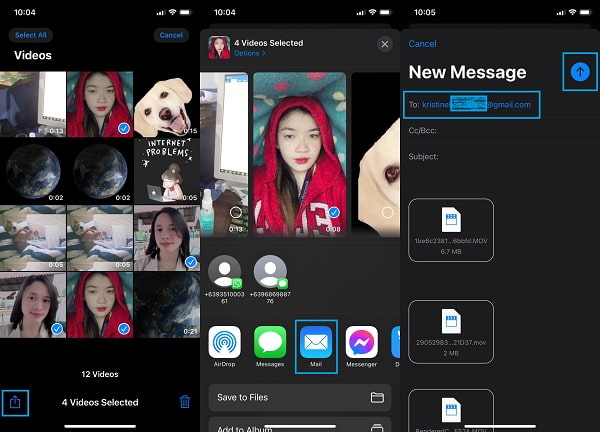
Однако это не лучший способ отправки больших видеофайлов с iPhone на Android. Это связано с тем, что существует ограничение на размер файла от 20 до 25 МБ при отправке электронных писем. Таким образом, вы должны попробовать FoneLab HyperTrans, и у него нет ограничений по размеру файла.
Часть 5. Часто задаваемые вопросы об обмене видео с iPhone на Android
Почему я не могу отправить видео с iPhone на Android через текстовое сообщение?
Вы не можете отправить видео с iPhone на Android с помощью текстового сообщения, когда MMS отключен на iPhone. Итак, вы знаете, MMS или служба мультимедийных сообщений. Следовательно, если MMS отключен, вы не сможете отправлять сообщения с прикрепленными видео.
Когда видео размыто, когда я отправляю видео с iPhone на Android?
Качество видео, отправленного с iPhone на Android, зависит от метода, используемого для их отправки. Некоторые методы после этого автоматически сжимают видео. Следовательно, важно найти лучшие решения, которые гарантируют отсутствие изменения качества, чтобы обеспечить получение видео с исходным качеством.
И вот как отправлять видео с iPhone на Android. Видите, как это легко и быстро? Все, что вам нужно сделать сейчас, это выбрать наиболее предпочтительный метод и загрузить видео на Android с iPhone. Кроме того, FoneLab HyperTrans будет лучшим для вас, если вы хотите научиться отправлять видео на iPhone, Android или компьютер. Это утверждение связано с тем, что оно обеспечивает успешную передачу без потери качества.
![]()
Передача данных с iPhone, Android, iOS, компьютера в любое место без каких-либо потерь.
- Перемещайте файлы между iPhone, iPad, iPod touch и Android.
- Импортируйте файлы с iOS на iOS или с Android на Android.
- Переместите файлы с iPhone / iPad / iPod / Android на компьютер.
- Сохранить файлы с компьютера на iPhone / iPad / iPod / Android.
Передача файлов между двумя устройствами Android несложна, но продолжительность передачи зависит от используемого метода и инструментов. Получите максимум от файлов Android даже на другом телефоне. Узнайте, как эффективно передавать файлы с Android на другой Android, как с решениями, приведенными выше.
Статьи по теме
- Лучший способ сделать резервную копию Android для ваших телефонов
- Как сделать резервную копию данных на Google Pixel
- Как перенести фотографии с телефонов Android на ПК
Источник: ru.fonelab.com
5 способов перемещения видео с iPhone на Samsung
Приобрели новый смартфон Samsung? Замечательно! Если Вы пользователь iPhone, тогда Вы определенно задались вопросом – как передать видео с iPhone на Samsung. В конце концов, видео – это запечатленные воспоминания, лишиться которых не желает никто. Данная статья расскажет Вам, как перенести видео с iPhone на Samsung.
Дочитайте до конца и узнайте обо всех 5 способах.
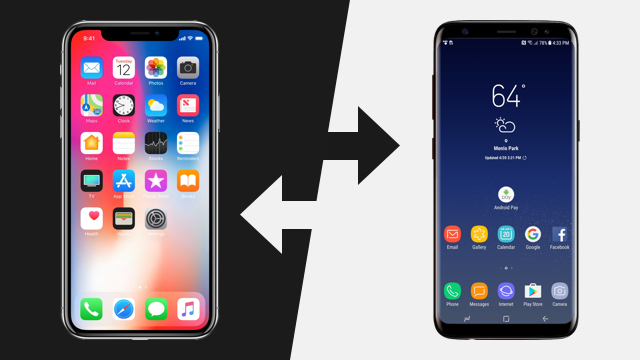
- Способ 1: Как переместить видео с iPhone на Samsung с помощью Google+/Яндекс диск
- Способ 2: Специальное приложение для передачи файлов — iCareFone
- Способ 3: Как перекинуть видео с iPhone на Samsung с помощью электронной почты
- Способ 4: Как переместить видео с iPhone на Samsung с помощью перетаскивания мышью
- Способ 5: Как переместить видео с iPhone на Samsung через Shareit
Способ 1: Как переместить видео с iPhone на Samsung с помощью Google+/Яндекс диск
Google Диск – достаточно простой способ переноса видео с iPhone на Samsung. При использовании данного метода не возникает проблем с памятью, так как Google+ использует облачное хранилище.
1. Подключите оба устройства (iPhone и Samsung) к сети Wi-Fi.
2. Загрузите на Ваш iPhone приложение Google+, запустите его и зайдите в Ваш аккаунт Google.
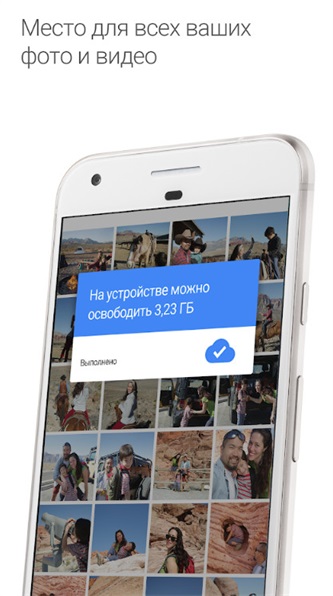
3. Теперь перейдите на страницу резервного копирования фотографий и включите автокопирование. Не забудьте разрешить сохранять в резервную копию фотографии и видео из Фотопленки.
Способ 2: Специальное приложение для передачи файлов — iCareFone
Tenorshare iCareFone – уникальная программа, которая поможет Вам перенести видео с Вашего iPhone на Samsung. Интуитивный интерфейс и управление делает утилиту доступной для всех пользователей. Программа способна выборочно экспортировать такие файлы как фото, видео, музыка с Вашего iPhone на любое иное устройство, будь то ПК/Mac или телефон Samsung. Поэтому мы рекомендуем в первую очередь использовать данную утилиту. Ниже приведена пошаговая инструкция по эксплуатации данной программы и перемещению с ее помощью видео с iPhone на Samsung.
1. Установите и запустите на Вашем ПК программу. С помощью USB-кабеля подключите оба устройства к ПК.
2. В главном меню перейдите в «Управление».

3. Выберите «Видео» для переноса видео.
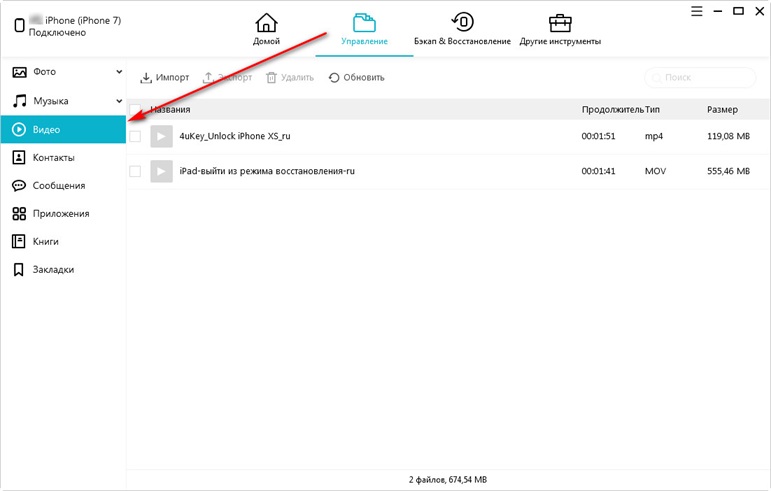
4. Выберите видео, которые Вы хотите переместить или выделите все. Нажмите «Экспорт» и в появившемся окне выберите папку сохранения видео на устройстве Samsung.
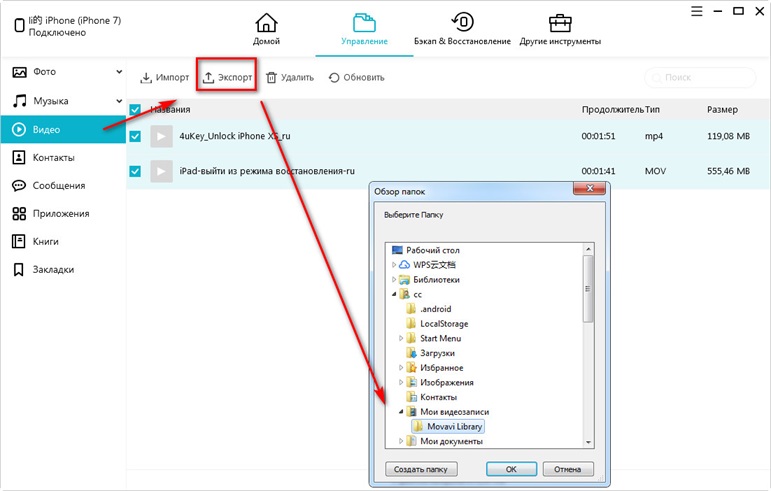
Способ 3: Как перекинуть видео с iPhone на Samsung с помощью электронной почты
С помощью электронной почты Вы легко можете передать видео с iPhone на Samsung. Но при этом у Вас не получится отправить крупные файлы. К каждому электронному письму можно прикрепить лишь небольшие файлы размером менее 20 Мб.
1. В альбомах iPhone выберите видео, которые Вы хотите переместить.
2. Нажмите на иконку «Поделиться» внизу слева и выберите «Почта».
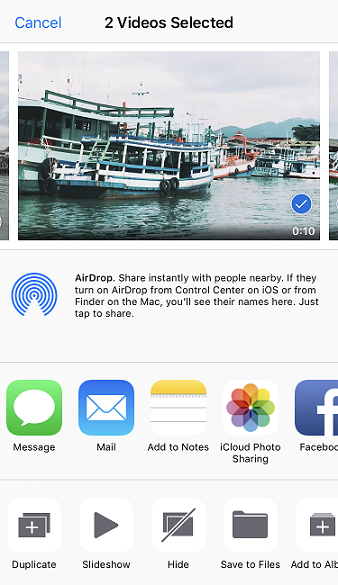
3. Выбранные видеозаписи будут автоматически прикреплены к письму, впишите необходимый адрес электронной почты для получения письма на телефоне Samsung.
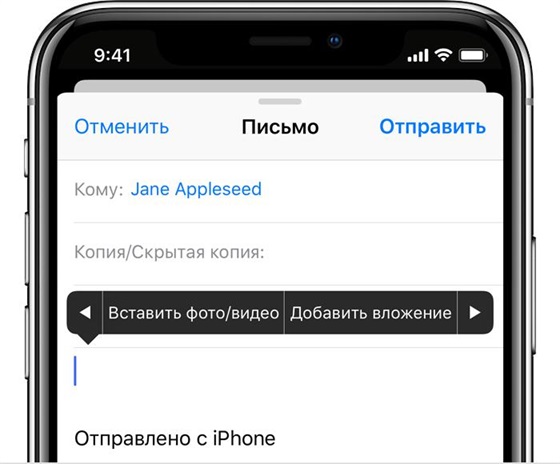
4. Зайдите на Samsung в электронную почту и скачайте видео во внутреннюю память телефона.